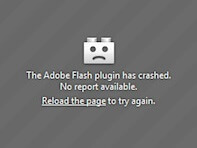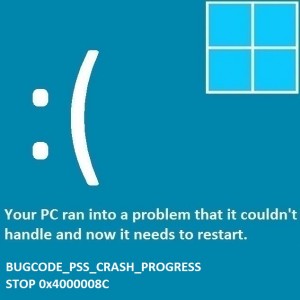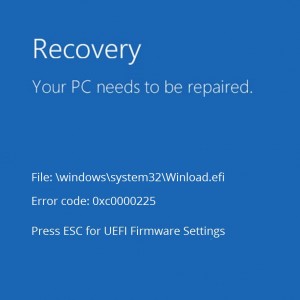So beheben Sie den iPconfig.exe-Fehler
Leserfrage:
„Hallo Wally, dieses Problem trat nach einem Windows 10-Update auf. Ich hatte es eilig, als Windows mit der Installation von Updates begann. Die Batterien des Laptops waren fast leer, also hat er sich wohl irgendwann ausgeschaltet. Jetzt funktioniert er einwandfrei, aber hin und wieder flackert der Bildschirm und alle Fenster werden minimiert, um ein dos ipconfig.exe-Fenster anzuzeigen. Es kommt jede Minute wieder auf den Bildschirm wieder… Es kommt und verschwindet sehr schnell… Wie kann ich das beheben?“ – David S., Vereinigtes Königreich
Wallys Antwort: Bitte denken Sie immer daran: „Sie sollten Ihren Computer während der Installation eines Windows-Updates niemals ausschalten.“ Windows warnt bei der Installation von Updates tatsächlich davor, den Computer auszuschalten.
Machen Sie sich jedoch keine Sorgen. Bis auf diesen Fehler scheint Windows ordnungsgemäß zu funktionieren. Wir sollten das in ein paar Minuten klären können.
Problem
Nach dem fehlgeschlagenen Windows 10-Update flackert der Bildschirm und zeigt die Eingabeaufforderung ipconfig.exe an, während andere Fenster minimiert werden.
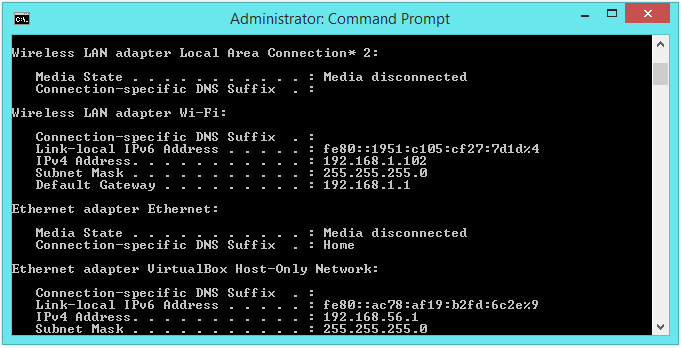
Lösung
Sie haben dies wahrscheinlich bereits getan, aber das erste, was Sie versuchen können, ist, Windows einfach neu zu starten. Versuchen Sie anschließend Folgendes:
Verwenden Sie den Befehl Sfc/Scannow
- Verwenden Sie Windows-Taste+X, um ein Popup-Menü zu öffnen.
- Klicken Sie in der Liste auf Eingabeaufforderung (Admin), um sie zu öffnen.
- Wenn es geöffnet wird, geben Sie sfc /scannow ein, drücken Sie die Eingabetaste und warten Sie, bis der Scan beendet ist.
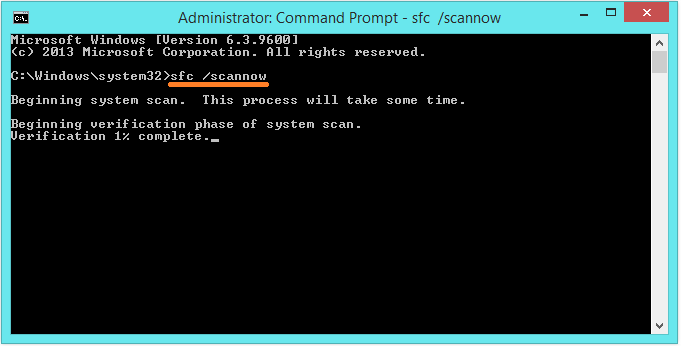
Führen Sie Windows Update aus und schließen Sie die Updates ab
Da das Problem mit einem nicht abgeschlossenen Windows-Update begann, sollten Sie versuchen, es erneut auszuführen. Stellen Sie dieses Mal sicher, dass die Aktualisierungen ohne Unterbrechungen durchgeführt werden.
Drücken Sie in Windows 10 die Windows-Taste, geben Sie „Windows Update“ ein und klicken Sie in den Suchergebnissen auf „Nach Updates suchen“. Suchen Sie anschließend nach einer Option zum Suchen nach Updates.
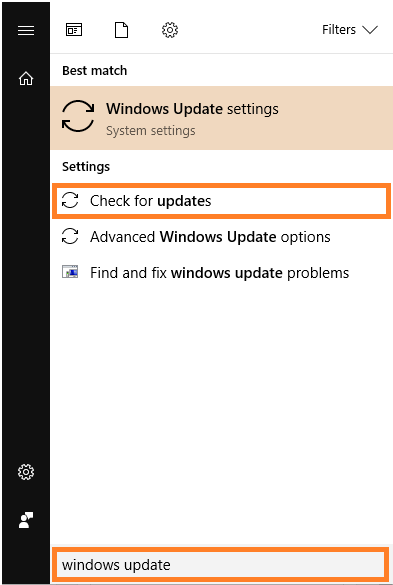
Aktualisieren Sie alle Gerätetreiber
Das Aktualisieren aller Treiber könnte zur Behebung dieses Problems beitragen. Sie können dies tun, indem Sie die Website Ihres Computerherstellers besuchen. Dort sollten Sie Ihren Computer finden und Ihr Betriebssystem auswählen können. Laden Sie anschließend alle Gerätetreiber einzeln herunter und installieren Sie sie.
Wenn Sie mit der Aktualisierung von Gerätetreibern noch nicht vertraut sind, können Sie Folgendes verwenden: DriverDoc um sie automatisch herunterzuladen und zu installieren.
Führen Sie eine Reparaturinstallation von Windows 10 durch
Eine Reparaturinstallation ähnelt einer regulären Installation. Außer bei einer Reparaturinstallation bleiben alle wichtigen Dateien, Apps, installierte Software und Einstellungen erhalten. Bitte klicken Sie hier um mehr zu lernen.